前言
之前有了解过,在 Windows 上可以使用自带的「任务计划程序」定时执行任务,但是一直没尝试过。最近简单的研究了一下,发现这功能远比我想象的强大。
利用任务计划程序定时执行命令
任务计划程序中任务的关键是触发器和操作。简单来说,一个任务可以包含多个触发器和操作,触发器就是什么时候触发任务,操作就是任务执行什么操作。如果不太了解这些内容,建议依次检索关键词「任务计划程序」、「任务计划程序 触发器」。下面开始正题。
首先,进入「任务计划程序」,「任务计划程序」可以通过搜索找到
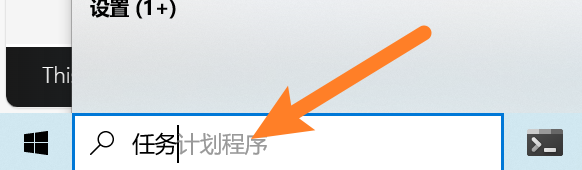
也可以通过左下角右键,进入计算机管理找到
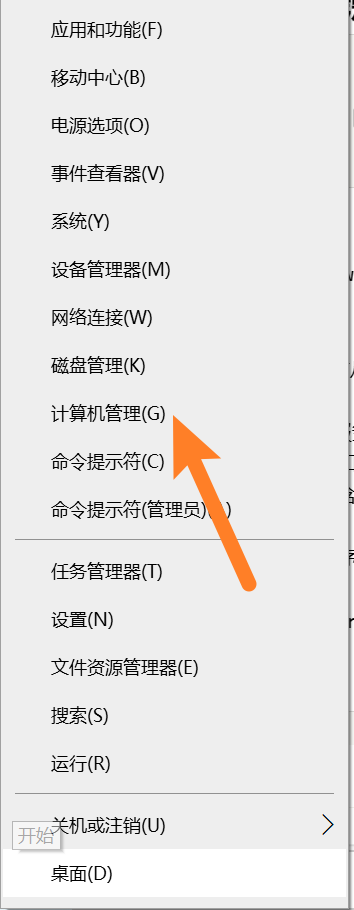
在「任务计划程序库」上右键,创建基本任务
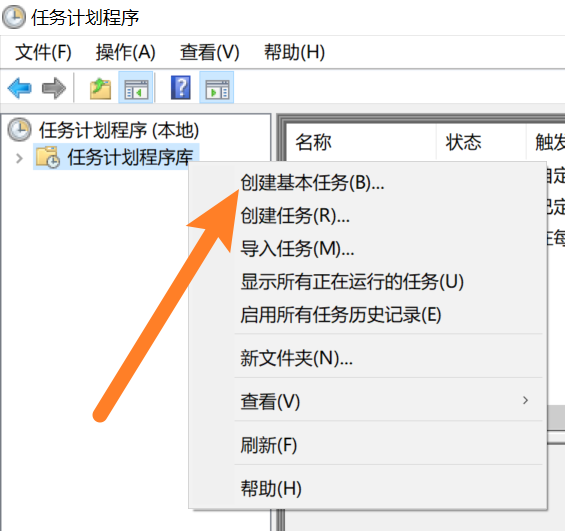
输入任务名称,注意不要与现有任务重名
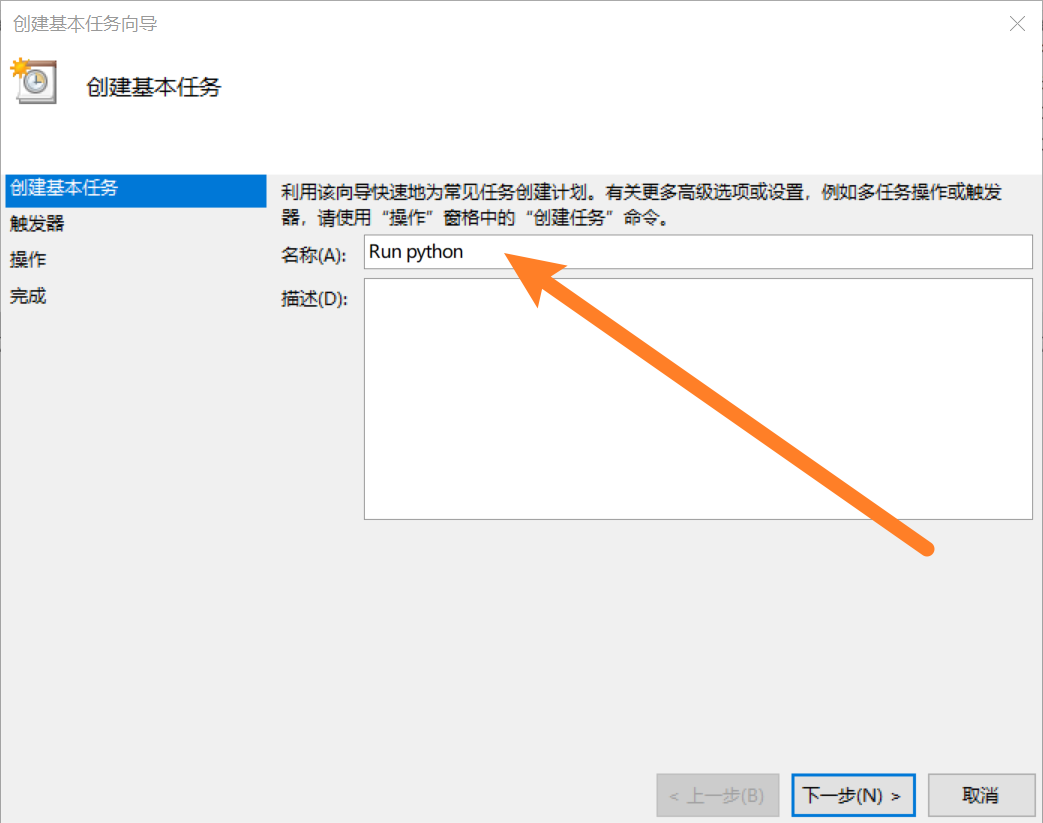
选择触发器,例如这里我选择一次,因为我只想运行一次
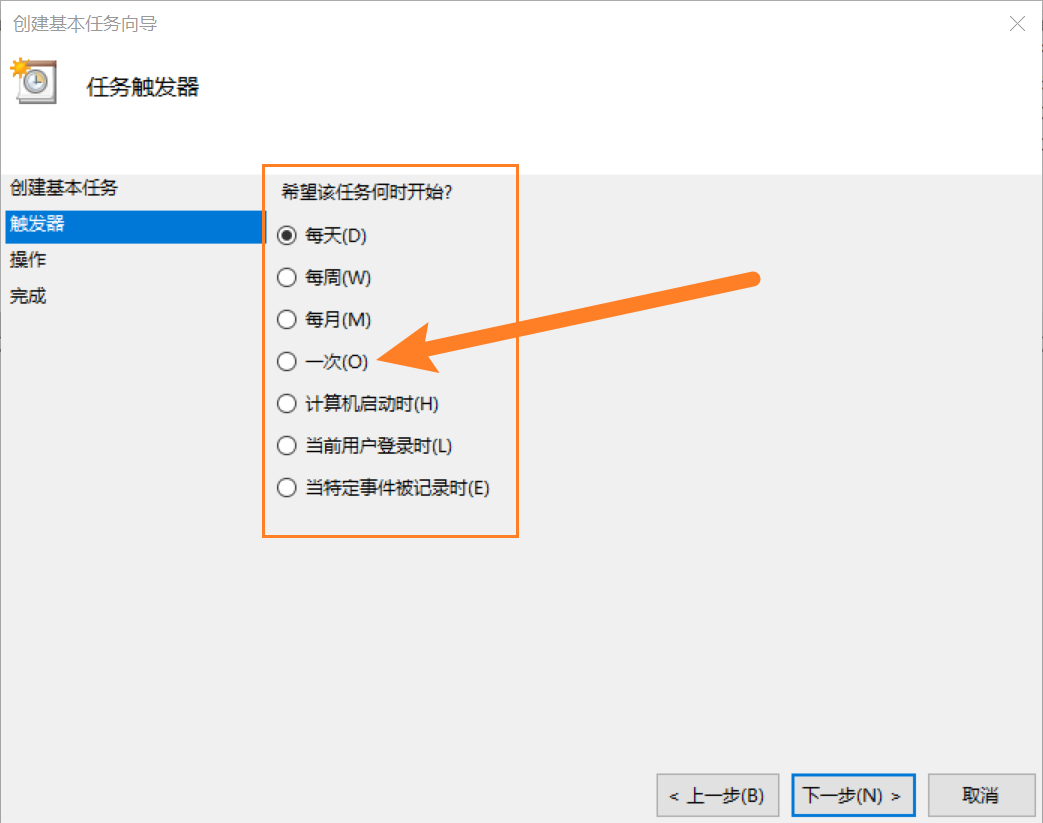
根据提示完成配置
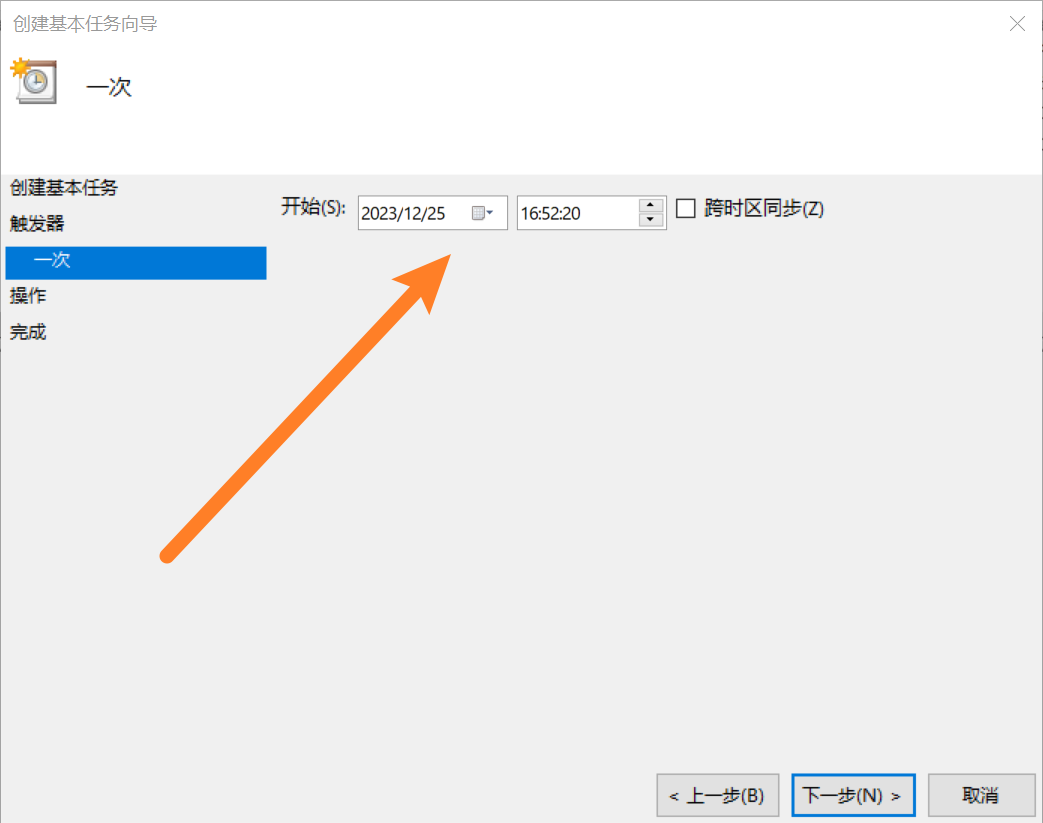
选择对应的操作,例如我想启动 Python,所以我选择「启动程序」
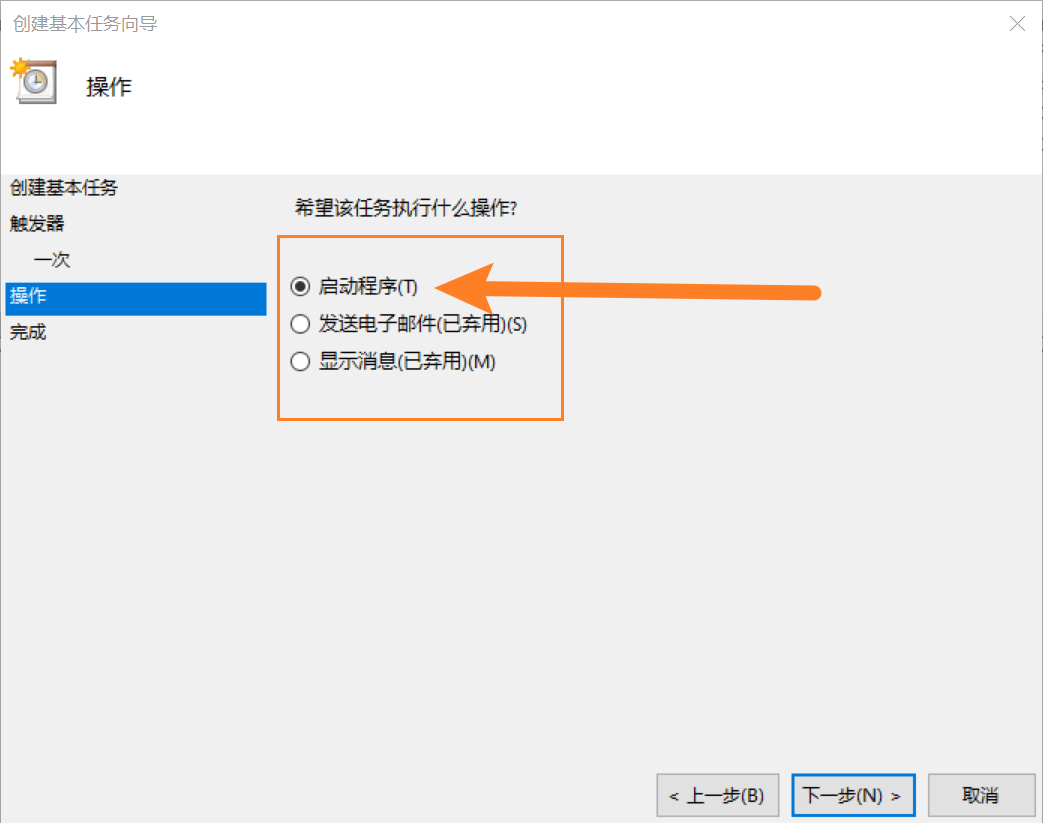
输入程序地址、命令行参数和起始位置。这里建议把程序地址填写完整,因为程序只在系统 Path 目录中寻找地址。如果不了解后两个参数是什么,建议依次检索「命令行参数」和「程序起始位置」。
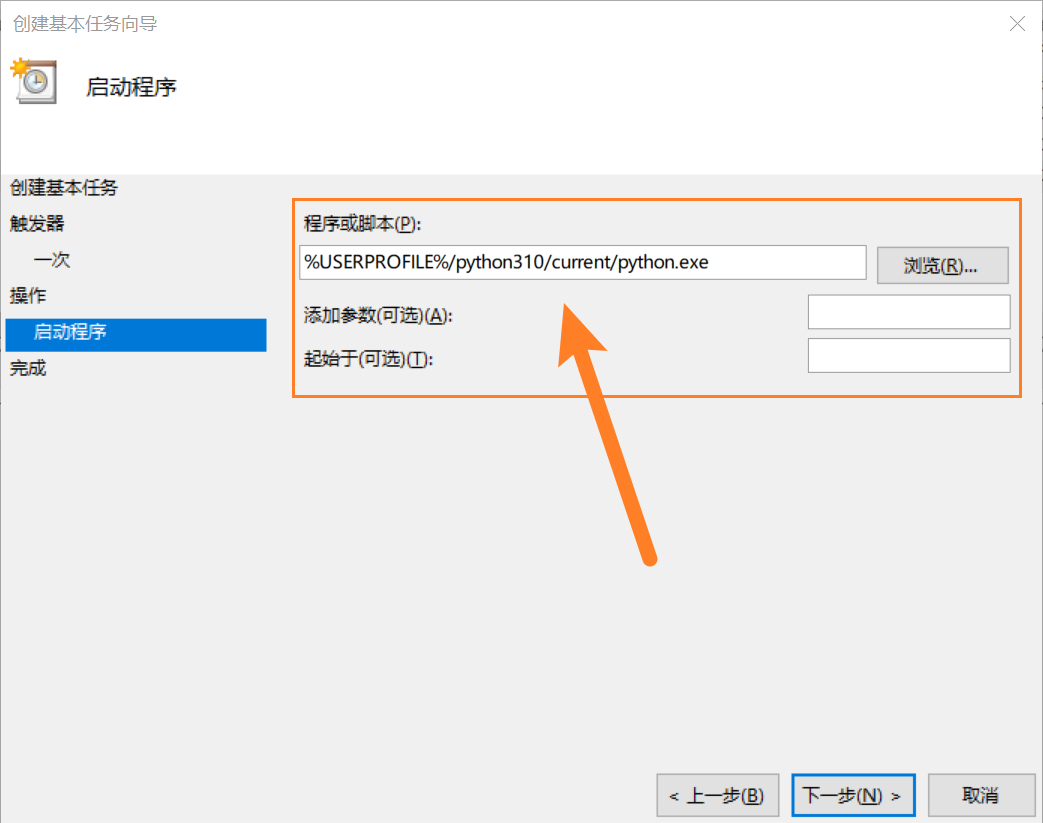
然后点击完成。